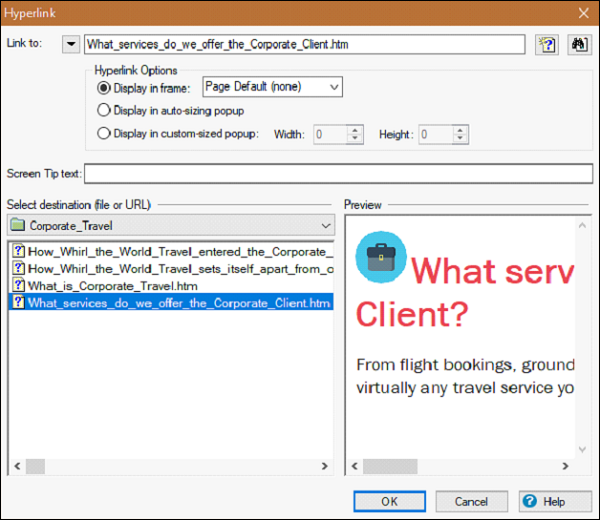Мы можем создавать ссылки с большинством элементов, которые вы видите в Диспетчере проектов и TOC Composer, включая Темы, Закладки, URL-адреса, Багажные файлы, Группы новостей, FTP-сайты, Файлы (например, PDF), связанные с другими программами и удаленными темами.
Использование редактора дизайна для создания текстовых ссылок
Выберите точку вставки для ссылки в редакторе дизайна и нажмите кнопку «Вставить гиперссылку» в разделе «Ссылки» на вкладке «Вставка». Выберите параметр в меню «Связать с» и укажите местоположение источника в поле.
Выберите один из следующих вариантов —
-
Отображать во фрейме — эта опция определяет набор фреймов для отображения содержимого назначения. Вы можете выбрать тип кадра или ввести пользовательскую информацию о кадре.
-
Отображать во всплывающем окне с автоматическим изменением размера. Отображает тему назначения во всплывающем окне, а не в средстве просмотра или браузере.
-
Отображать во всплывающем окне нестандартного размера — отображает тему назначения во всплывающем окне. Для определения размера окна вручную введите число в полях Ширина и Высота.
Отображать во фрейме — эта опция определяет набор фреймов для отображения содержимого назначения. Вы можете выбрать тип кадра или ввести пользовательскую информацию о кадре.
Отображать во всплывающем окне с автоматическим изменением размера. Отображает тему назначения во всплывающем окне, а не в средстве просмотра или браузере.
Отображать во всплывающем окне нестандартного размера — отображает тему назначения во всплывающем окне. Для определения размера окна вручную введите число в полях Ширина и Высота.
Добавьте подсказку к тексту, который будет появляться при наведении курсора на ссылку. Выберите локальную тему, закладку, фрейм или URL-адрес в раскрывающемся меню «Выбрать место назначения (файл или URL-адрес)» и нажмите кнопку «ОК».